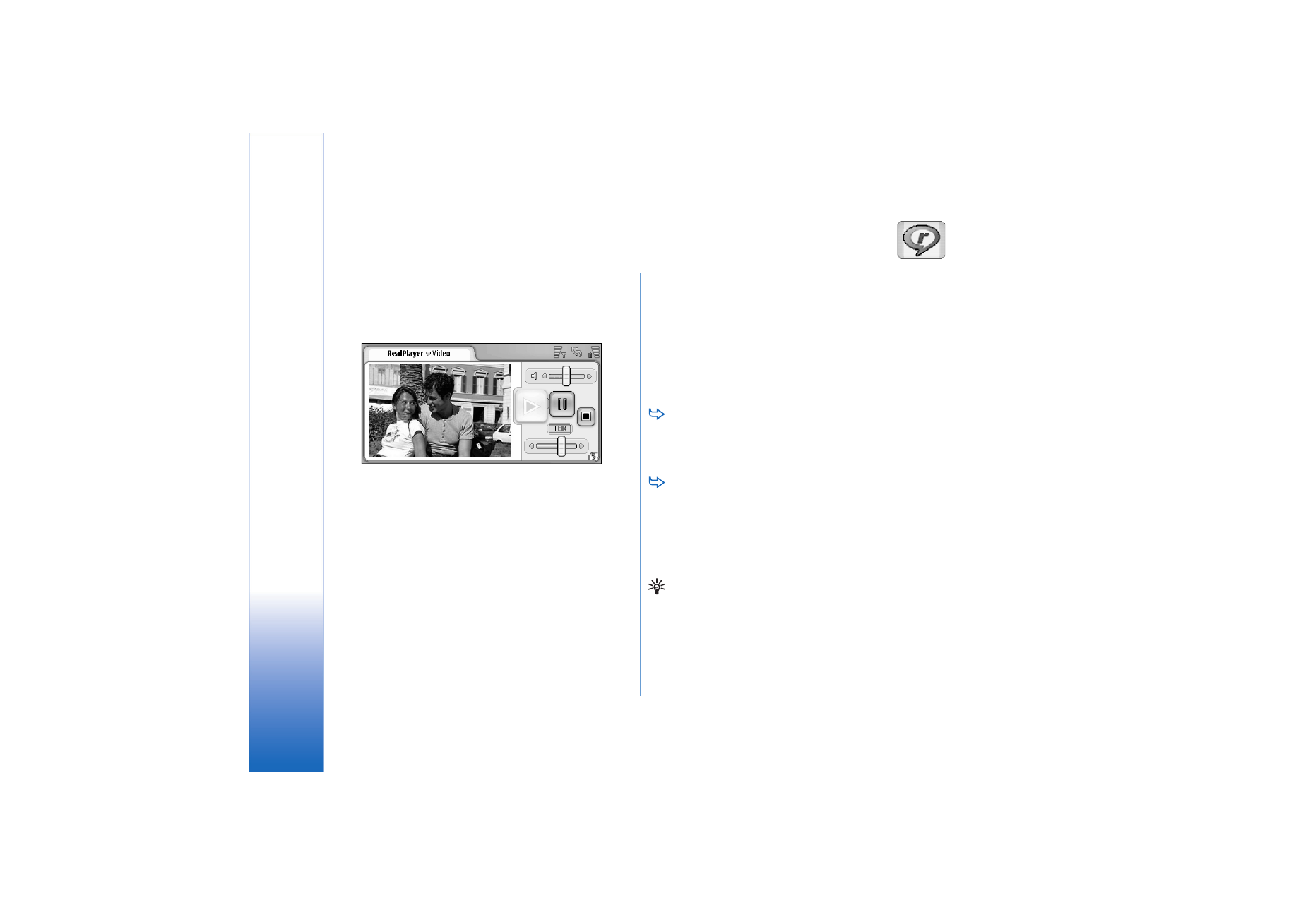
Abspielen von Videos
Um ein Video abzuspielen, das Sie gerade mit dem
Smartphone–Camcorder aufgenommen haben,
tippen Sie im Programm "Kamera" auf
RealPlayer
öffnen
, wählen das Video aus und tippen auf
Öffnen
.
Um das Abspielen eines Video–Clips zu starten,
öffnen Sie RealPlayer, wählen eine Datei aus der Liste
aus und tippen auf
Öffnen
.
Beachten Sie, dass beim Abspielen von Videoclips mit
geringer Bildqualität auf dem Smartphone unerwünschte
Anzeige–Effekte entstehen können.
Tipp: Sie haben mehrere Möglichkeiten, ein Video
anzusehen:
• Tippen Sie im Dateimanager oder in der Listenansicht
doppelt auf eine Video–Datei.
• Tippen Sie doppelt auf eine Verknüpfung mit einer
Video–Datei, die Sie im Arbeitsplatz erstellt haben.
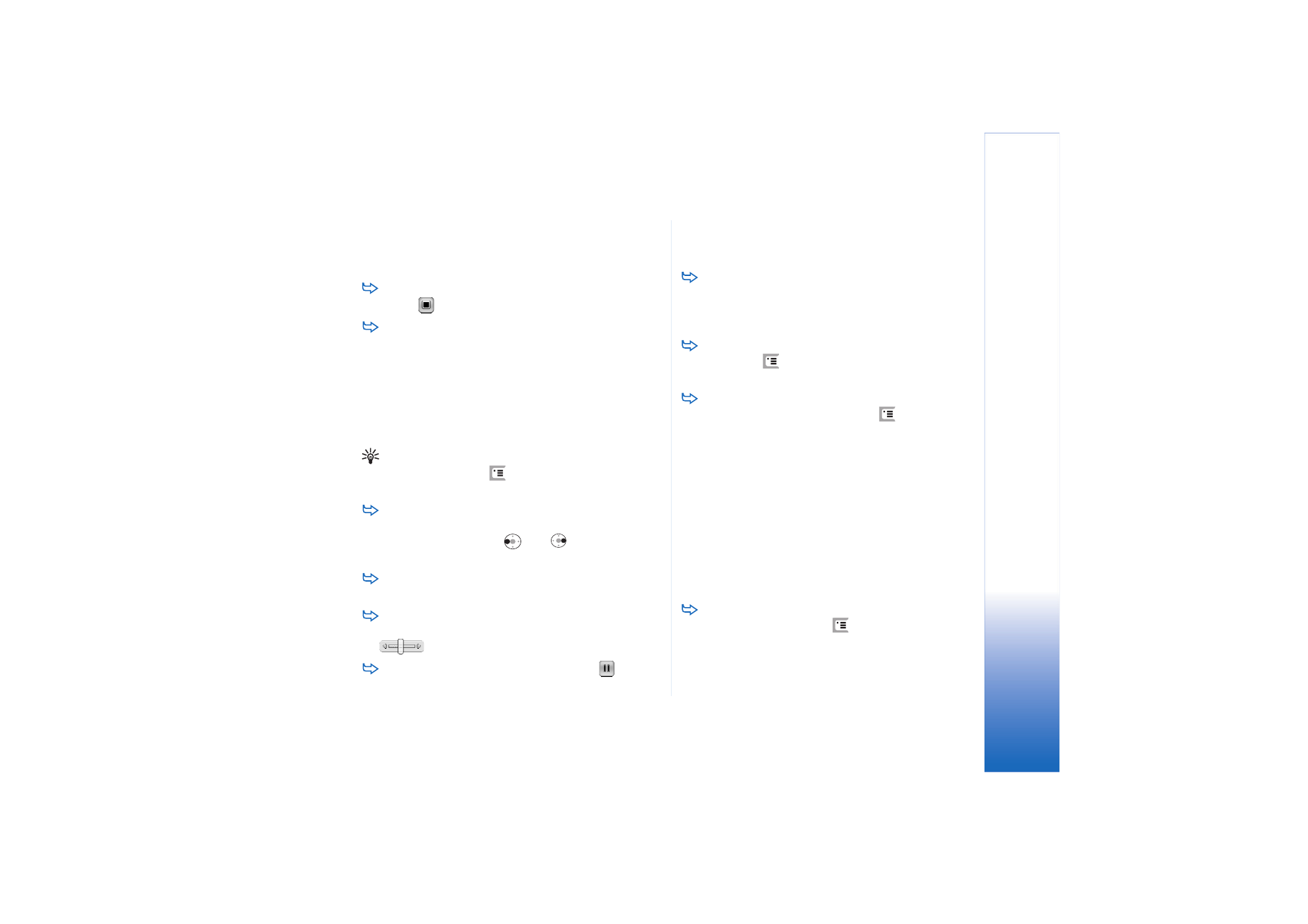
Re
alPl
aye
r
97
Copyright © 2005 Nokia. All rights reserved.
• Öffnen Sie einen Video–Anhang, den Sie per E–Mail
oder Multimedia–Mitteilung erhalten haben.
• Tippen Sie auf einen Streaming–Video–Link im
Browser.
Um das Abspielen eines Videos zu beenden, tippen
Sie auf
.
Um ein Streaming–Video abzuspielen, klicken Sie auf
einen Streaming–Link im Browser oder öffnen Sie im
Programm "RealPlayer" eine .RAM–Datei, die den Link
enthält. Vor dem Abspielen von Streaming–Video oder
–Audio vergewissern Sie sich, dass Sie die richtigen
Einstellungen gewählt haben. Weitere Informationen
finden Sie unter “RealPlayer–Einstellungen” auf
Seite 131.
Tipp: Sie können RealPlayer auch über das Menü
steuern. Drücken Sie
, wählen Sie
Optionen
und
einen entsprechenden Menübefehl aus.
Um die Lautstärke anzupassen, tippen Sie auf die
Lautstärkeleiste oben rechts auf dem Touchscreen und
ziehen sie oder drücken
und
auf der
Navigationstaste.
Um den Ton stummzuschalten, tippen Sie auf das
Lautsprechersymbol neben der Lautstärkeleiste.
Um den aktuellen Video–Clip vor– oder
zurückzuspulen, tippen Sie auf und ziehen Sie
.
Um das Video anzuhalten, tippen Sie auf
. Tippen
Sie erneut darauf, um das Abspielen fortzusetzen.
Beachten Sie, dass das Video angehalten wird, wenn Sie
auf das Menü zugreifen, während Sie sich ein Video
ansehen.
Um sich ein Video im Vollbild–Modus anzusehen,
tippen Sie auf den Touchscreen. Um zur normalen
Bildschirmgröße zurückzukehren, tippen Sie erneut
auf den Touchscreen.
Um Videos immer im Vollbild–Modus zu öffnen,
drücken Sie
und wählen
System
>
Einstellungen...
und
Clips im Vollbild–Modus öffnen
.
Um einen Link im aktuellen Streaming–Video oder
–Audio zu speichern, drücken Sie
und wählen
Medienclip
>
Link speichern...
.